Quando usi le cuffie su Windows 10, hai mai ricevuto un messaggio che dice “Le cuffie non funzionano”? A volte questo accade quando si collega un auricolare, ma Windows non lo riconosce. Quindi, in quel momento, puoi provare queste soluzioni fornite per collegare le tue cuffie.
Prima di correggere l’errore, dovresti prima sapere che il problema non è correlato all’hardware. Se il tuo hardware è corretto, puoi andare a controllare il software.
Principali cause di mancato funzionamento delle cuffie
Molto probabilmente, potrebbe esserci un problema con le cuffie o con la porta a cui si collegano le cuffie. Innanzitutto, controlla l’auricolare utilizzandolo in un altro dispositivo e, se funziona, controlla la porta.
Ora collega le tue cuffie a un’altra porta; se funziona, allora il problema è con la prima porta a cui colleghi le cuffie.
Quindi, ora vediamo le correzioni per il problema delle cuffie non funzionanti.
I passaggi per riparare le cuffie che non funzionano su Windows 10 problema?
Di seguito sono riportati alcuni dei metodi migliori che ti aiuteranno a risolvere questo errore.
Metodo 1: aggiorna i driver audio
Puoi aggiornare i tuoi driver audio/suono poiché a volte i driver obsoleti possono causare il problema. Quindi è necessario aggiornare i driver seguendo i passaggi.
Al termine del processo di download, ora puoi verificare se le tue cuffie funzionano o meno.
Articolo correlato- Il miglior software di aggiornamento dei driver per Windows
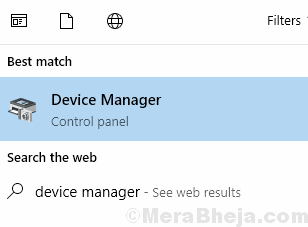
Metodo 2: disabilitare il rilevamento della presa sul pannello anteriore front
- Fare clic con il pulsante destro del mouse sul pulsante Start e fare clic su Pannello di controllo
- Ora vai su Hardware e suoni
- ricercare Realtek HD Audio Manager e cliccaci sopra
- Ora vai alle impostazioni del connettore
- Disattiva il rilevamento della presa sulla parte anteriore
Ora prova di nuovo l’auricolare e verifica se funziona o meno.
Metodo 3: assicurati di aver abilitato l’opzione Auricolare
Sarebbe meglio se apportassi alcune modifiche alla finestra del suono per guidare il lavoro delle tue cuffie.
- Nell’angolo di Windows, c’è un’icona a forma di altoparlante.
- Fare clic con il tasto destro sull’icona.
- Premi su “Impostazioni audio”
- Nella finestra, fare clic su Gestisci i dispositivi audio.
- Ora controlla che le tue cuffie o auricolari siano “Disabilitato” o no.
- Se è disabilitato, allora attivalo cliccando su “Attivare” opzione.
Metodo 4: cambia il formato delle cuffie
- Vai a Pannello di controllo e clicca su Hardware e suoni.
- Vai alla finestra Suono
- Fare clic sulla scheda Lettura in alto a sinistra.
- Ora fai clic con il pulsante destro del mouse sulle cuffie (verrà visualizzato come “Altoparlanti” o come “2nd audio out”)
- Clicca su “Proprietà”
- Ora fai clic su Scheda Avanzate.
- Lì vedrai l’opzione Formato predefinito.
- Modifica il formato audio predefinito dal menu a discesa.
- Prova a giocare con l’auricolare facendo clic su “Test”. Cambialo ogni volta e vedi se senti o meno il suono nelle cuffie.
Metodo 5: seleziona audio HD
Due standard audio si collegano alla porta jack anteriore. Gli standard audio sono AC97 Front Panel e HD Audio Front Panel. Assicurati di selezionare il pannello frontale HD Audio nelle impostazioni del connettore.
- Vai a Pannello di controllo
- ricercare Realtek HD Audio Manager
- Ora vai a impostazioni, che si trova nell’angolo in alto a destra
- Clicca su “Parametri connettore”
- Di seguito è necessario selezionare il “Pannello frontale audio HD” opzione
In questo modo, usi le cuffie sostituendo gli altoparlanti. Ma se non vuoi sostituire gli altoparlanti, usa le cuffie come secondo dispositivo audio.
Nella finestra Impostazioni connettore, c’è solo un’opzione per il dispositivo di riproduzione; sotto è necessario fare clic sulla casella di controllo “Fai in modo che i dispositivi di uscita anteriore e posteriore riproducano due diversi flussi audio contemporaneamente”.
Il problema più comune con questo errore è il formato audio predefinito, il problema con le impostazioni audio o le cuffie non funzionano o la porta non funziona.
Ci auguriamo che queste soluzioni ti abbiano aiutato a risolvere il problema dell’auricolare che non funziona. Se conosci una soluzione diversa da queste, condividila con noi.
